Εάν δεν θέλετε οι αναθεωρητές περιεχομένου να τροποποιήσουν κατά λάθος το έγγραφό σας, μπορείτε να κάνετε το έγγραφο μόνο για ανάγνωση πριν το στείλετε για αναθεώρηση. Μια άλλη μέθοδος είναι να περιορίσετε τη μορφοποίηση και την επεξεργασία.
Εάν κάνετε το έγγραφό σας ένα αρχείο μόνο για ανάγνωση, αυτό σημαίνει ότι το έγγραφο μπορεί να διαβαστεί ή να αντιγραφεί, αλλά όχι να τροποποιηθεί. Εάν κάποιος αναθεωρητής επιχειρήσει να κάνει αλλαγές σε ένα αρχείο μόνο για ανάγνωση, μπορεί να αποθηκεύσει τις αλλαγές μόνο δίνοντας ένα νέο όνομα στο έγγραφο ή αποθηκεύοντάς το σε μια νέα θέση.
Σημείωση: Όταν ένα έγγραφο είναι μόνο για ανάγνωση, αυτό δεν αποτρέπει κάποιον από το να δημιουργήσει ένα νέο αντίγραφο του εγγράφου και να το αποθηκεύσει με διαφορετικό όνομα ή σε διαφορετική θέση.
Περιορισμός επεξεργασίας
Μπορείτε να περιορίσετε την επεξεργασία ενός εγγράφου, έτσι ώστε το έγγραφο να ανοίγει σε λειτουργία μόνο για προβολή.
-
Επιλέξτε Αρχείο > Πληροφορίες.
-
Επιλέξτε Προστασία εγγράφου.

Αλλαγή της λειτουργίας προβολής
Μπορείτε να μεταβείτε από την προβολή μόνο σε άλλες λειτουργίες που εκχωρούνται από τον κάτοχο του εγγράφου (Επεξεργασία, Αναθεώρηση).
-
Επιλέξτε την καρτέλα Προβολή για να ανοίξετε τις επιλογές.
-
Επιλέξτε Επεξεργασία ή Αναθεώρηση.
Σημείωση: Οι μόνες επιλογές που μπορούν να επιλεγούν είναι αυτές που έχει εκχωρηθεί από τον κάτοχο του εγγράφου.
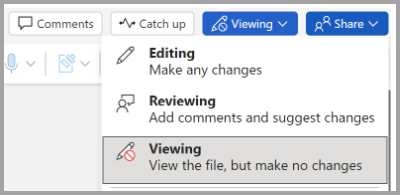
Περιορισμός επεξεργασίας
-
Επιλέξτε Αναθεώρηση > Περιορισμός επεξεργασίας.
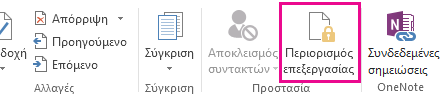
-
Στην περιοχή Περιορισμοί επεξεργασίας, επιλέξτε Δυνατότητα μόνο αυτού του τύπου επεξεργασίας στο έγγραφο και βεβαιωθείτε ότι στη λίστα υπάρχει η ένδειξη Καμία αλλαγή (μόνο για ανάγνωση).
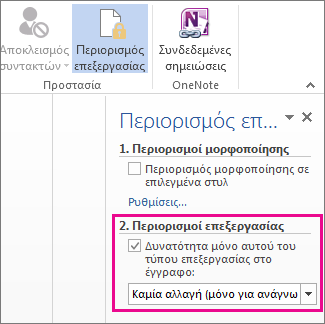
-
Κάντε κλικ στην επιλογή Ναι, να ξεκινήσει η ενεργοποίηση προστασίας.
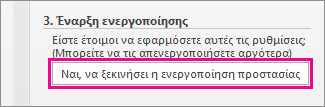
-
Στο πλαίσιο που εμφανίζεται, πληκτρολογήστε έναν κωδικό πρόσβασης που θα μπορείτε να θυμάστε και, στη συνέχεια, πληκτρολογήστε ξανά τον κωδικό πρόσβασης για επιβεβαίωση.
Ο κωδικός πρόσβασης είναι προαιρετικός. Όμως, αν δεν προσθέσετε κωδικό πρόσβασης, οποιοσδήποτε μπορεί να κάνει κλικ στην επιλογή Διακοπή προστασίας και να επεξεργαστεί το έγγραφο.
Ορισμός σε "Πάντα άνοιγμα ως μόνο για ανάγνωση"
1. Επιλέξτε Αρχείο > Πληροφορίες > Προστασία εγγράφου.
2. Επιλέξτε Πάντα άνοιγμα μόνο για ανάγνωση.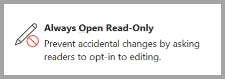
Άνοιγμα ενός εγγράφου που έχει τεθεί σε κοινή χρήση μόνο για ανάγνωση
Όταν ανοίγετε ένα έγγραφο που έχει τεθεί σε κοινή χρήση ως Μόνο για ανάγνωση, έχετε δύο επιλογές.
Για να ανοίξετε το έγγραφο μόνο για ανάγνωση
Επιλέξτε Ναι
Για να ανοίξετε το έγγραφο σε λειτουργία επεξεργασίας
Επιλέξτε "Όχι"
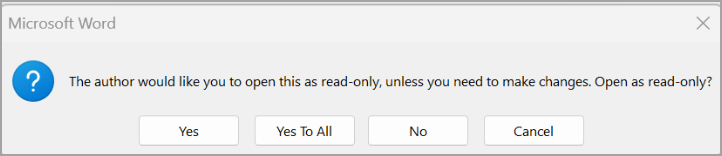
Σημείωση: Μπορείτε να κλείσετε και να ανοίξετε ξανά το έγγραφο ή να αποθηκεύσετε ένα αντίγραφο του εγγράφου για να το ανοίξετε σε λειτουργία επεξεργασίας.
Περιορισμός επεξεργασίας
-
Κάντε κλικ στην επιλογή Αναθεώρηση > Προστασία > Περιορισμός επεξεργασίας.
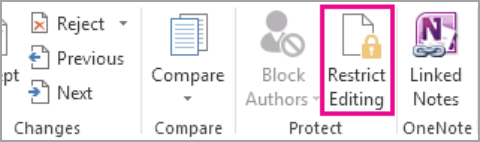
-
Στην περιοχή Περιορισμοί επεξεργασίας, επιλέξτε Να επιτρέπεται μόνο αυτός ο τύπος επεξεργασίας στο έγγραφο και βεβαιωθείτε ότι στη λίστα εμφανίζεται η ένδειξη Καμία αλλαγή (μόνο για ανάγνωση).
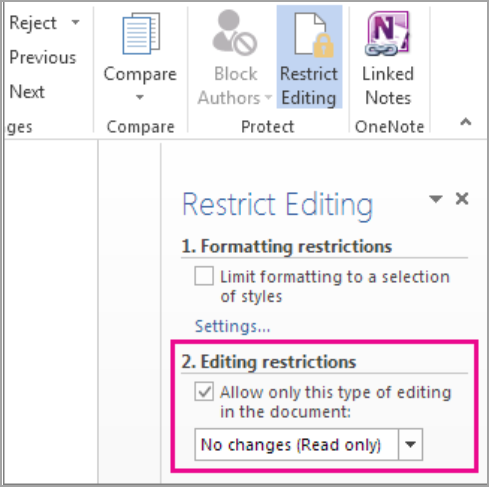
-
Επιλέξτε Ναι, να ξεκινήσει η επιβολή προστασίας.
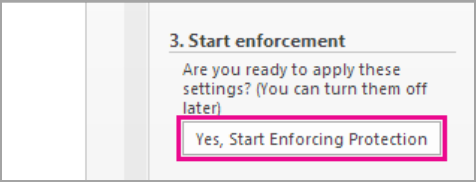
-
Στο πλαίσιο που εμφανίζεται, πληκτρολογήστε έναν κωδικό πρόσβασης που θα μπορείτε να θυμάστε και, στη συνέχεια, πληκτρολογήστε ξανά τον κωδικό πρόσβασης για επιβεβαίωση. Ο κωδικός πρόσβασης είναι προαιρετικός. Ωστόσο, εάν δεν προσθέσετε κωδικό πρόσβασης, οποιοσδήποτε μπορεί να επιλέξει διακοπή προστασίας και να επεξεργαστεί το έγγραφο.
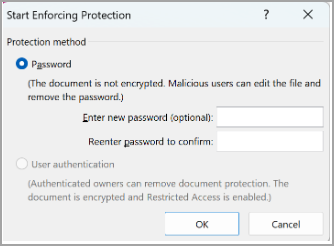
Δείτε επίσης
Προσθήκη ή κατάργηση προστασίας στο έγγραφο, το βιβλίο εργασίας ή την παρουσίαση










